WhatsApp - одно из самых популярных приложений для обмена сообщениями, и быть связанным с перепиской стало неотъемлемой частью нашей жизни. Но что делать, если вам приходится менять свой телефон, и вы не хотите терять все сообщения и данные из WhatsApp?
В этой статье мы расскажем вам, как восстановить вашу переписку WhatsApp на новом телефоне. У нас есть подробная и простая инструкция, которая поможет вам сохранить все ваши сообщения, фотографии и видеозаписи.
Шаг 1: Перед тем, как начать процесс восстановления данных, убедитесь, что ваш старый телефон подключен к интернету и на нем установлено актуальное приложение WhatsApp. Это необходимо для создания резервной копии всех ваших сообщений и файлов.
Шаг 2: На новом телефоне установите WhatsApp из официального магазина приложений (Google Play для Android или App Store для iOS) и введите свой номер телефона для регистрации. Затем вы получите SMS-код для подтверждения.
Шаг 3: После завершения регистрации WhatsApp предложит вам восстановить данные из резервной копии. Нажмите на кнопку "Восстановить" и дождитесь окончания процесса.
Теперь все ваши сообщения, фотографии и видеозаписи должны быть восстановлены на вашем новом телефоне. Вы снова можете продолжать общаться с друзьями и близкими, не беспокоясь о потере важной информации.
Примечание: Если у вас было активировано автоматическое создание резервной копии в WhatsApp, то вам не придется делать это вручную. Однако мы рекомендуем вам периодически создавать резервные копии, чтобы не потерять свои данные в случае неудачи.
Восстановление переписки WhatsApp на новом телефоне - это простой процесс, который поможет вам сохранить ваши драгоценные сообщения и восстановить старые переписки. Следуйте нашей подробной инструкции, и вы будете готовы к общению в WhatsApp на новом устройстве!
Восстановление переписки WhatsApp

Перенос переписки WhatsApp на новый телефон не только предотвращает потерю важных сообщений, но и сохраняет историю общения с друзьями и близкими. Вот подробная инструкция о том, как восстановить переписку WhatsApp на новом телефоне:
- Сделайте резервную копию переписки WhatsApp на старом телефоне. Для этого откройте приложение WhatsApp, перейдите в настройки и найдите раздел "Чаты". Внутри этого раздела выберите "Резервное копирование" и нажмите на кнопку "Создать резервную копию".
- Подключите новый телефон к интернету и установите на него приложение WhatsApp. Если у вас уже установлена самая последняя версия приложения, то перейдите к следующему шагу. Если нет, то обновите приложение до последней версии перед продолжением.
- При запуске приложения WhatsApp на новом телефоне вам будет предложено восстановить переписку из резервной копии. Нажмите "Восстановить" и дождитесь завершения процесса.
- Войдите в свою учетную запись WhatsApp, используя свой номер телефона. Вам может потребоваться ввести код активации, который будет отправлен на ваш номер телефона.
- После успешного входа все ваши переписки должны были восстановиться на новом телефоне. Проверьте, что ничего не потерялось и все сообщения отображаются корректно.
Важно помнить, что для успешного восстановления переписки WhatsApp необходимо использовать тот же номер телефона, который был связан с вашей учетной записью на старом телефоне.
Подготовка к восстановлению

1. Сделайте резервную копию данных
Перед началом процесса восстановления переписки WhatsApp на новом телефоне необходимо сделать резервную копию ваших данных. Это позволит сохранить все сообщения, фотографии и видео, чтобы в дальнейшем восстановить их на новом устройстве.
2. Установите WhatsApp на новый телефон
Перед тем как восстановить переписку, убедитесь, что на вашем новом телефоне установлено приложение WhatsApp. Если приложение отсутствует, скачайте и установите его с официального магазина приложений вашего устройства.
3. Вход в учетную запись WhatsApp
Откройте приложение WhatsApp на новом устройстве и выполните вход в свою учетную запись. Используйте тот же номер телефона, который был связан с вашим предыдущим устройством.
Примечание: Если ваш номер телефона изменился, перед восстановлением переписки обновите свой аккаунт WhatsApp с помощью настроек приложения.
Перенос чатов на новый телефон
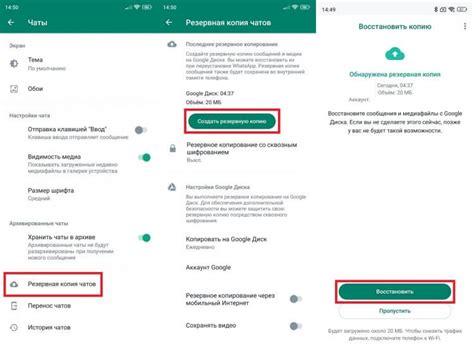
Когда вы меняете свой телефон на новый, вы, скорее всего, хотите сохранить свою переписку WhatsApp. Это возможно сделать, следуя простой инструкции:
Шаг 1: Сделайте резервную копию чатов на старом телефоне. Для этого откройте WhatsApp, перейдите в настройки, выберите "Чаты" и нажмите на "Резервное копирование".
Шаг 2: Перенесите резервную копию на новый телефон. Существует несколько способов сделать это: можно использовать облачное хранилище или передать резервную копию через кабель USB.
Шаг 3: Установите WhatsApp на новом телефоне и войдите в свою учетную запись. При этом приложение предложит восстановить переписку из резервной копии. Подтвердите восстановление.
Шаг 4: Дождитесь завершения процесса восстановления. Это может занять некоторое время, особенно если у вас много чатов и медиафайлов.
Шаг 5: После восстановления переписки вы сможете продолжить общение в WhatsApp на новом телефоне с сохраненными чатами.
Восстановление переписки из резервной копии

При переходе на новый телефон важно сохранить и восстановить свою переписку в приложении WhatsApp. Для этого можно использовать резервную копию, которую можно создать на предыдущем устройстве.
Вот пошаговая инструкция о том, как восстановить переписку из резервной копии:
- Убедитесь, что у вас есть резервная копия ваших данных WhatsApp. Обычно она хранится на облачном сервисе, таком как Google Drive (для Android) или iCloud (для iPhone).
- На новом устройстве установите WhatsApp, если вы еще этого не сделали.
- Запустите WhatsApp на новом устройстве и пройдите процесс регистрации вашего номера телефона.
- При настройке WhatsApp вам будет предложено восстановить переписку из резервной копии. Нажмите "Восстановить", чтобы начать процесс восстановления.
- WhatsApp начнет загружать резервную копию с облачного сервиса и автоматически восстановит вашу переписку.
- После завершения процесса восстановления вы сможете просматривать и отправлять сообщения в WhatsApp как обычно.
Обратите внимание, что восстановление переписки из резервной копии может занять некоторое время в зависимости от размера вашей резервной копии и скорости интернет-соединения.
Важно: Если резервная копия хранится на Google Drive или iCloud, убедитесь, что на новом устройстве вы вошли в тот же аккаунт, который использовался при создании резервной копии.
Теперь ваша переписка в WhatsApp восстановлена, и вы можете продолжать общаться с друзьями и близкими без потери важных сообщений и файлов.